本文為英文版的機器翻譯版本,如內容有任何歧義或不一致之處,概以英文版為準。
連線至 Amazon 中的參數 QuickSight
在已設定參數之後,請使用本節來連接它並使其運作。
在建立參數之後,您可以建立參數的消費者。「參數使用者」是使用參數值的元件,例如篩選條件、控制項、計算欄位或自訂動作。
您可以從這個畫面上的捷徑中選擇下一個步驟。
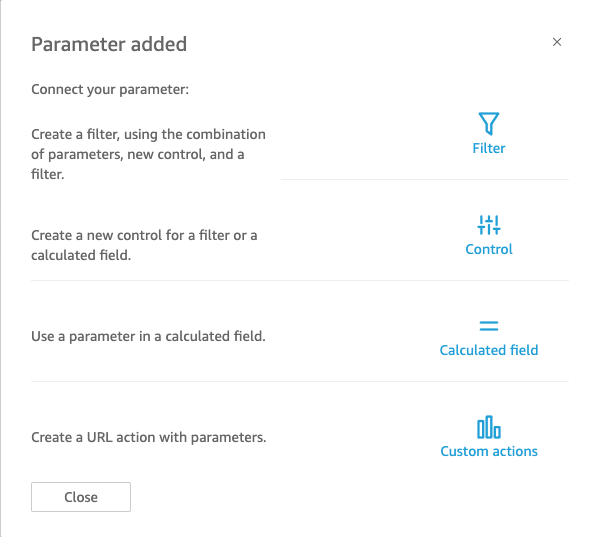
您可以改採另一種方式導覽至上述各個選項,如下所示:
-
若要建立篩選條件,請選擇頁面頂端的篩選條件
 圖示。簡言之,您將建立 Custom Filter (自訂篩選條件) 並啟用 Use parameters (使用參數)。清單中只會顯示合格的參數。
圖示。簡言之,您將建立 Custom Filter (自訂篩選條件) 並啟用 Use parameters (使用參數)。清單中只會顯示合格的參數。 -
若要為 參數新增控制項,請選擇頁面頂端的參數
 圖示。簡言之,您將選擇所需參數,然後選擇 Add control (新增控制項)。
圖示。簡言之,您將選擇所需參數,然後選擇 Add control (新增控制項)。 -
若要在計算欄位內使用參數,請編輯現有的計算欄位,或是選擇左上方的 Add (新增) 以進行新增。參數清單將顯示於欄位清單下方。
注意
多值參數不能用於計算欄位。
-
若要建立URL動作,請在視覺效果上選擇 v 型選單,然後選擇URL動作 。
如需上述個別主題的詳細資訊,請參閱以下各節。